- - Поддержка стандарта HomePlug AV, высокая скорость передачи данных - до 200 Мбит/с
- - Компактный дизайн, самый маленький сетевой адаптер Powerline на рынке (65×52×28,5 мм), прекрасно подходит к любой розетке
- - Зона покрытия до 300 метров через домашнюю бытовую электросеть сквозь стены и перекрытия между этажами
- - Благодаря технологии Plug and Play не требуется настройка
- - Патентованный энергосберегающий режим автоматически сокращает потребление электроэнергии до 75%
- - При нажатии кнопки Pair (стоит заметить, что это единственная кнопка на адаптере) устанавливается 128-битный алгоритм шифрования AES для защиты передаваемой по электросети информации
- - Поддержка протокола IGMP для групповой передачи данных по IP-сетям, оптимизация работы с цифровым телевидением (IPTV)
Внешне весьма симпатичное и компактное устройство белого цвета с тремя зелеными индикаторами, кнопкой PAIR и разъемом для кабеля Ethernet. Поскольку используется пассивное охлаждение, шума при работе никакого нет.

Продается как по одному так и комплектом из двух адаптеров (что несомненно плюс, поскольку таким образом стоимость одного устройства значительно снижается). В данном примере я купил комплект из двух адаптеров. В комплект входило 2 адаптера, инструкция и диск.

Поскольку у устройств данного типа нет IP адресов, соответственно попасть на веб- интерфейс нельзя, для его настройки необходимо использовать программу, которая идет на диске, ее также можно скачать и с сайта TP- LINK. Установка ее весьма проста и сводится к нескольким нажатиям кнопки Next (на момент написания статьи утилита не устанавливалась на ОС Windows 8.1, на Windows7 проблем не было).
Теперь необходимо подключить TP-Link PA2010 к разетке и подключить его с помощью сетевого кабеля к компьютеру/ ноутбуку.
После установки программы на рабочем столе появиться ярлык утилиты, запускаем ее. Утилита по умолчанию откроет окно Network, которое будет пустым поскольку еще нету сети из адаптеров. Первым делом необходимо обновить прошивку устройства, дабы избавиться от системных ошибок исправленных в новой прошивки. Для этого переходим на вкладку "Status", смотрим версию прошивки (сразу поясню, в моем случае стояла финальная прошивка (видно из названия ....- FINAL) поэтому обновить ее не получилось.). Затем идем на сайт TP-Link и скачиваем последнюю версию прошивки.
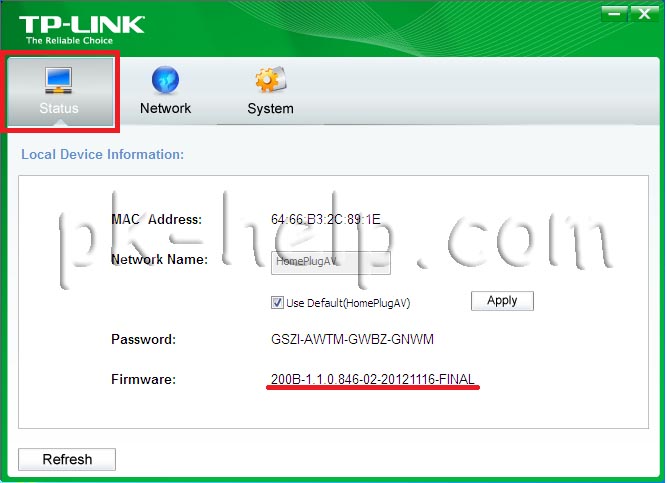
Скаченный с сайта архив необходимо разархивировать программой WinRAR или 7-Zip. Возвращаемся снова к программе, выбираем вкладку "System" нажимаем кнопку "Upgrade Firmware"
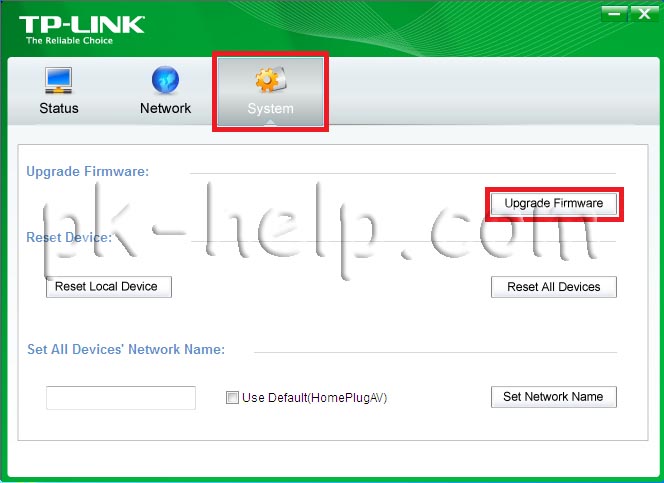
В поле NVM указываем путь к разархивированной папке с новой прошивкой и выбираем файл с расширение NVM, он там будет один. и соответственно тоже самое делаем с полем PIB, только указываем файл с расширением PIB. Нажимаем "Ок".
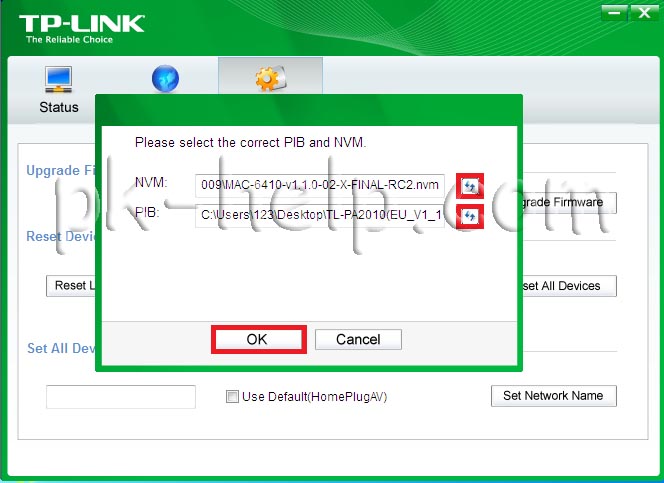
Начнется процесс обновления прошивки, который продлится не более 2-3 мин. После этого появиться окно с успешно обновленной прошивкой.
Подобную процедуру по обновлению прошивки необходимо сделать на всех адаптерах.
После обновления прошивки, устройство можно пускать в эксплуатацию, для этого подключаем один TP-Link PA2010 в разетку и сетевым кабелем к одному из устройств (в данном примере я подключал к роутеру) . Другой адаптер соответственно в сеть 220В и второму сетевому устройству (в моем случае к ноутбуку). Теперь запустив уставленную ранее утилиту можно увидеть сеть и скорость подключения.
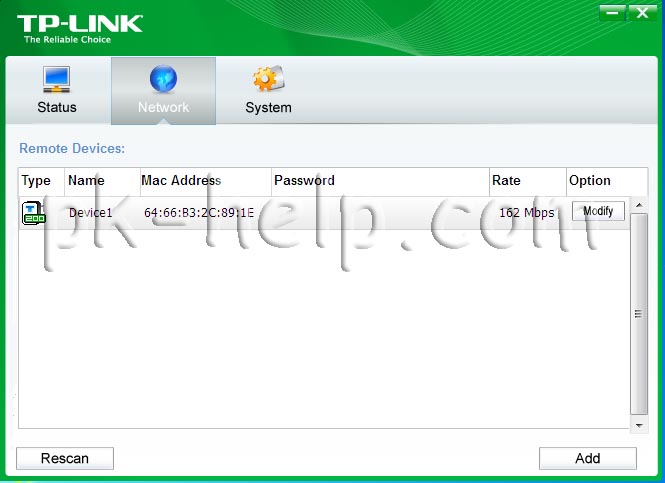 Для добавления адаптера в сеть выполните рекомендации описанные ниже.
Для добавления адаптера в сеть выполните рекомендации описанные ниже.
Для того что бы создать соединение между двумя адатерами PowerLIne, необходимо, подключить их в электрические разетки не далеко друг от друга, нажать и удерживать более 1 сек кнопку PAIR на одном адаптере, и не позднее двух минут нажать и удерживать более 1 сек кнопку PAIR на другом устройстве, спустя минуту адаптеры установят между собой безопасное соединение.
Если появилась необходимость добавить третье или следующий по счету адаптер, для этого подключите его в электрическую сеть, на одном из адаптеров который уже в сети нажмите кнопку PAIR и удерживайте более 1 сек и не позднее двух минут нажмите и удерживайте более 1 сек кнопку PAIR на новом устройстве, спустя несколько минут устройство будет добавлено в сеть.
Внимание!!! TP-Link PA2010 следует подключать в настенные разетки, не стоит подключать их в удлинители, сетевые фильтры, источники бесперебойного питания, поскольку это очень снизит скорость соединения. Например, подключив один из адаптеров в сетевой фильтр в который были подключенный настольная лампа, телевизор, компьютер, роутер Netgear WNDR3600 и сетевой диск Seagate Central, получил скорость 13 Мбит/с.
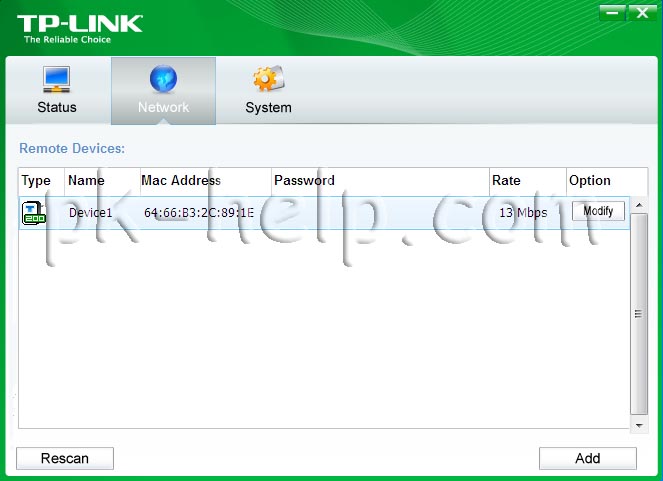
Переключив TP-Link PA2010 в настенную разетку получил скорость 160 Мбит/с.
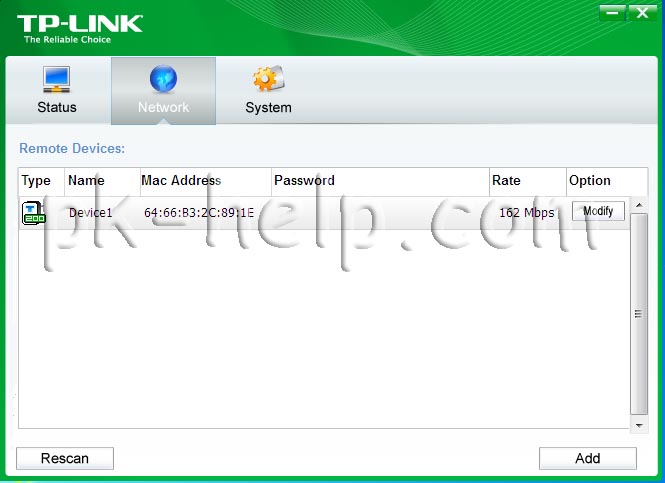
Пробовал использовать адаптер в этой же комнате и в соседней, результат меня обрадовал. поскольку скорость ниже 155 Мбит/с я нигде не увидел. Включение дополнительной техники (холодильника. микроволновой печи, стиральной машины) не внесло особых изменений в скорости, она не падала ниже 150 Мбит/с.
Ниже прилагаю пинг через TP-Link PA2010, как видно пинг стабильный и быстрый.
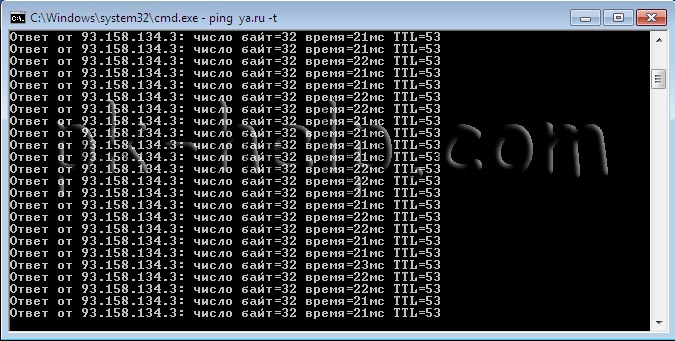
Обзор, обновление прошивки и настройка TP-Link PA2010.
На мой взгляд технология PowerLine не заслуженна не используются, ведь у нее масса преимуществ. От использования TP-Link PA2010 остался доволен, высокая скорость и стабильное подключение.
Я очень надеюсь, моя статья помогла Вам! Просьба поделиться ссылкой с друзьями:











Комментарии
подскажите пожалуйста
этот адаптер EEE 1901 и HomePlug AV его можно исползывать когда уже есть интернет или он как то сам с интернетом. рекламма там где есть резетка там и интернет. ну не как я немогу понять. Хочу приобрести и незнаю нечиго пожалуйста помогите разобраться
Просто хочу понять на сколько она увеличивает пинг.